excel是一款功能十分丰富的表格文档编辑程序,它可以满足我们对于表格编辑的各种需求,在编辑的过程中,当表格文档出现了问题,我们也可以使用Excel中的功能来进行解决。有的小伙伴在使用Excel的过程中可能会遇到原本是字母的列变为了数字,其实这个问题的解决方法很简单,我们只需要进入Excel选项页面,然后在公式页面中找到“R1C1引用样式”选项,将该选项取消勾选即可。有的小伙伴可能不清楚具体的操作方法,接下来小编就来和大家分享一下Excel中表示列的字母变成数字的解决方法。
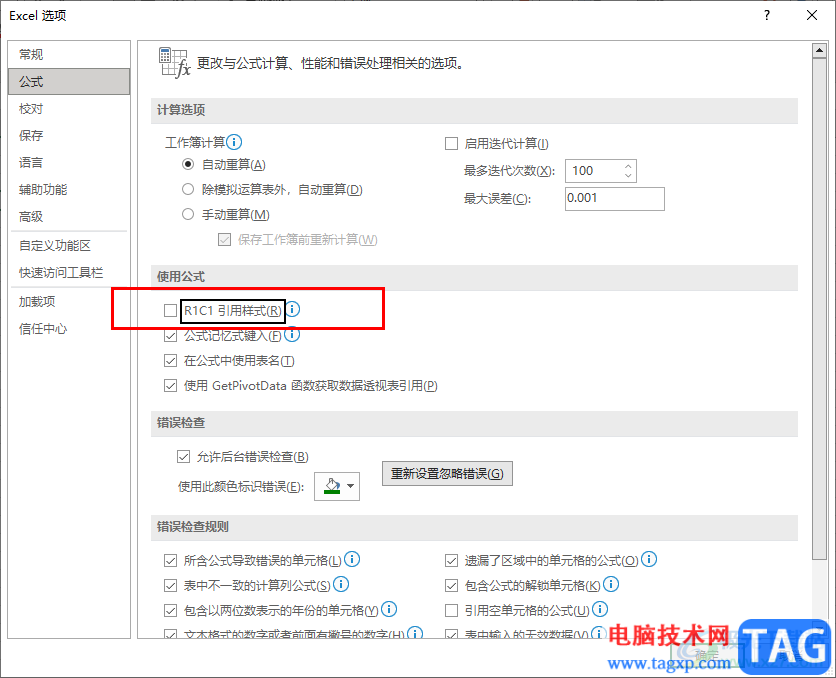
1、第一步,我们先在电脑中找到一个表格文档,然后右键单击选择“打开方式”,再在打开方式的列表中点击“Excel”
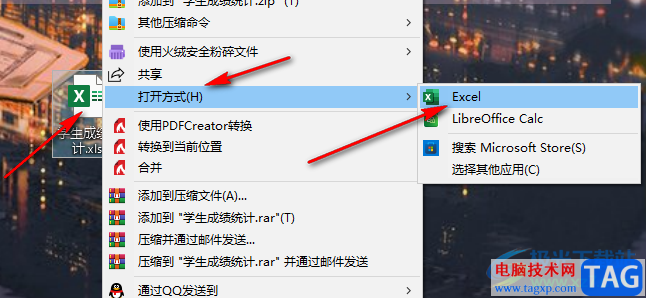
2、第二步,进入Excel页面之后,我们可以看到原本应该字母来表示的列,现在变为了数字,我们在页面的左上角点击打开“文件”选项
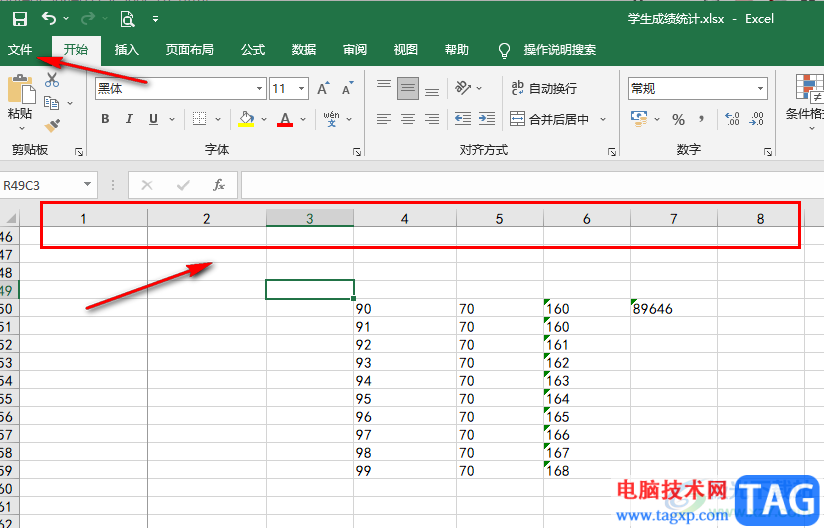
3、第三步,打开“文件”选项之后,在文件的页面左侧,我们找到“选项”,点击打开该选项
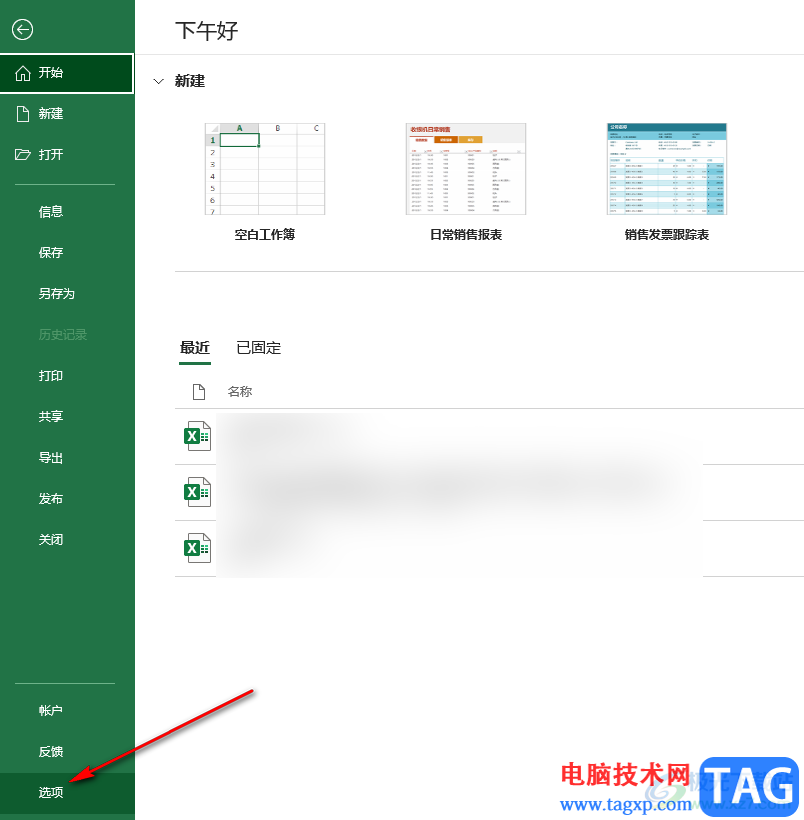
4、第四步,进入Excel选项页面之后,我们在左侧列表中点击“公式”选项,再在右侧找到“R1C1引用样式”选项
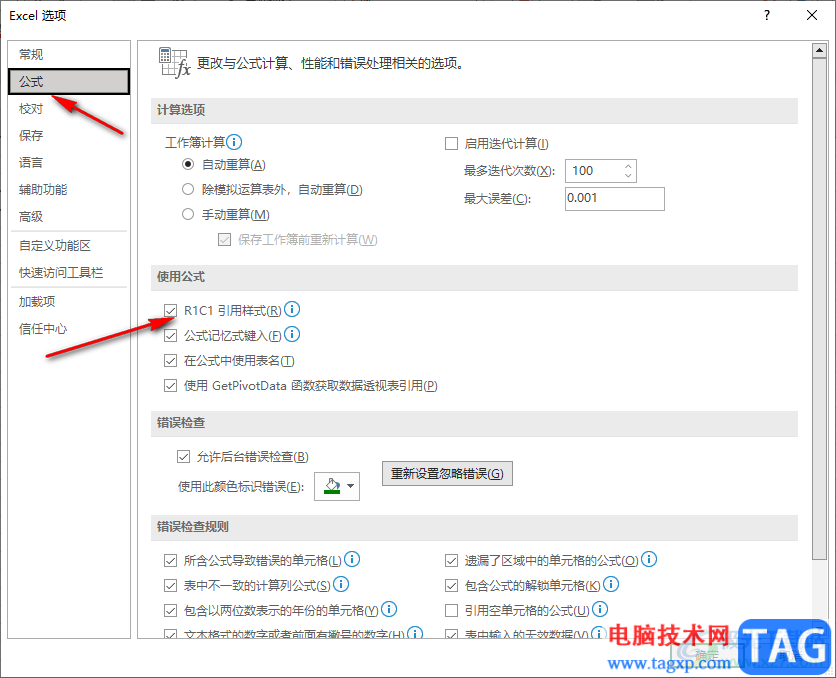
5、第五步,我们将“R1C1引用样式”选项取消勾选,然后点击页面下方的确定选项即可
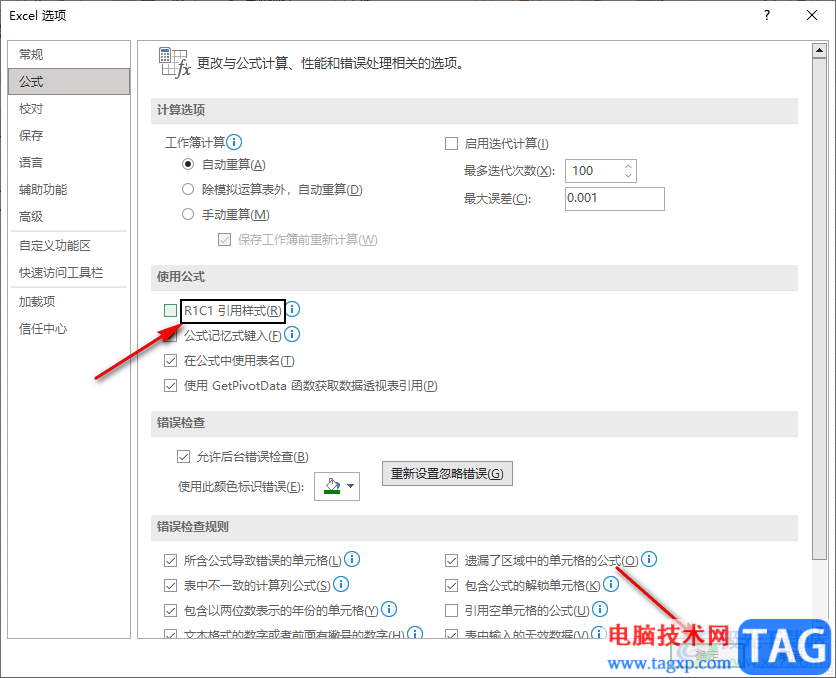
以上就是小编整理总结出的关于Excel中表示列的字母变成数字的解决方法,我们进入Excel选项页面,在该页面中先点击“公式”选项,再将“R1C1引用样式”选项取消勾选即可,感兴趣的小伙伴快去试试吧。
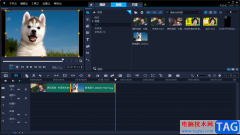 会声会影设置图片停留的时间的方法
会声会影设置图片停留的时间的方法
会声会影是很多小伙伴都比较喜欢的一款软件,在该软件中我们......
 如何制作系统恢复U盘:需要准备哪些工具
如何制作系统恢复U盘:需要准备哪些工具
制作一款系统恢复U盘,是每位电脑用户都应该掌握的一项基本技......
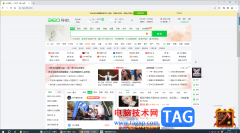 Google Chrome电脑版删除360导航的方法教程
Google Chrome电脑版删除360导航的方法教程
谷歌浏览器是一款非常好用的软件,该软件性能非常稳定,并且......
 傲娇壁纸联动是什么
傲娇壁纸联动是什么
傲娇壁纸联动是什么,傲娇壁纸联动是什么?傲娇壁纸联动一零计......
 edge浏览器添加插件白名单的方法
edge浏览器添加插件白名单的方法
edge浏览器是目前十分非常频繁的一款浏览器,该浏览器广泛受到......
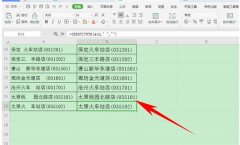
相信许多伙伴还不了解Excel如何设置单元格内容改变时自动变色的简单操作,不过没关系,下面就分享了Excel里设置单元格根据修改内容自动变色方法,希望感兴趣的朋友都来共同学习哦!...

Excel中的功能十分的丰富,我们可以在Excel中给表格添加边框、图片、超链接以及文本框等内容,在对表格数据的处理中,我们也可以使用Excel中的公式来对其进行快速计算,不过有的小伙伴在完...

excel是一款专业的电子表格制作软件,它为用户带来了许多强大且实用的功能,帮助用户简单轻松的完成表格制作软件,因此excel软件深受用户的喜爱,当用户在excel软件中编辑表格文件时,就可...

很多小伙伴在使用Excel程序对表格文档进行编辑的过程中经常会需要对表格文档中的数据进行设置。有的小伙伴想要快速找到一组数据中大于平均值的数据,但又不知道该在哪里找到相关工具。...
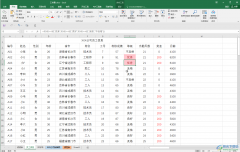
在日常办公时很多小伙伴都会需要使用到Excel表格这款软件,在其中我们可以对数据进行各种专业化的编辑和处理。如果有需要我们还可以使用Excel表格中的各种实用功能帮助我们进行高效办公...

excel软件是一款专门用来编辑表格文件夹的办公软件,让用户在编辑表格的过程中避免了许多的重复且麻烦的过程,从而可以进一步提升用户的编辑效率,因此excel软件受到了许多用户的喜欢,...

Excel表格是很多小伙伴都在使用的一款软件,在其中我们可以轻松进行数据的编辑和处理。比如我们可以使用数据透视表,数据透视图等功能对数据进行更加专业的数据分析和处理等等,非常地...

在Excel表格中编辑和处理数据时,我们有时候会需要适当调整表格的格式,比如我们可以调整表格的行高和列宽,调整表格的边框线效果等等。如果我们需要在Excel表格中调整表格的行高和列宽...

在Excel表格看软件中处理和分析数据时,我们可以借助一定的图表来帮助我们更好地进行分析,比如我们可以借助折线图查看数据的变化趋势等等。如果我们在Excel表格中插入折线图后,希望为...
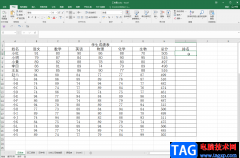
在Excel表格这款专业数据处理软件中编辑数据时,我们经常会需要进行各种基础的数据统计,比如有时候我们会需要对数据进行排名,计算数据的平均值,进行求和等计算。如果我们需要在Exc...

Excel表格是一款非常好用的专业数据处理的软件,很多小伙伴都在使用。如果我们在Excel表格中发现底色变成了灰色,小伙伴们知道具体该如何将其去除吗,其实操作方法是非常简单的,只需要...

Excel是一款功能十分丰富的表格文档编辑程序,在Excel中我们可以使用公式对数据进行快速计算,还可以对表格中的数据进行筛选或是排序,使用起来十分的方便。在Excel中编辑表格时,有的小伙...

excel软件相信是大家很熟悉的一款办公软件,一般用来编辑表格文件,在编辑表格的过程中,用户找到并使用所需的功能即可简单轻松的完成编辑任务,能够进一步提升自己的编辑效率,当用户...

班主任工作繁杂琐碎,每到各种考试,向学生反馈成绩就是一件必须完成的事情。现在不主张把所有学生的成绩全部打出并直接张贴,又得让学生尽快知道自己的成绩,所以选用"成绩...

很多小伙伴在使用电脑的时候经常会下载各种各样的软件来帮助我们更好的处理工作,提高效率,对于文档的处理,我们经常用到的就是WPS以及office这两个软件。很多小伙伴下载了WPS之后,打开...